怎么裁剪一张gif图片呢?当我们制作出来gif图片比较大,体现不出重点,或者是有水印遮挡等需要裁剪的情况,我们要怎么裁剪gif图片呢?一张优秀的gif图片是不允许有任何瑕疵的,裁剪后的gif图片会更加好看哦,那么要怎么裁剪gif大小呢?这就是今天要给大家分享的技术了,下面一起来看看是怎么裁剪gif图片大小的吧。
gif裁剪步骤:
首先到官网处下载安装gif制作工具并且打开:
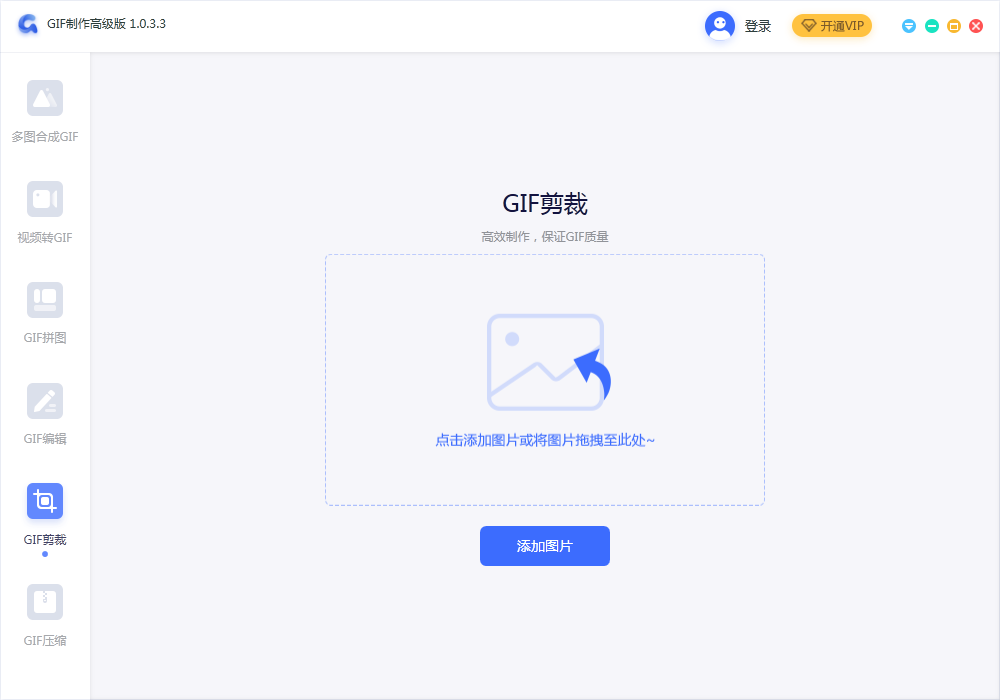
在众多功能中,找到gif剪裁然后点击进入界面。点击中间的“添加图片”,然后将要裁剪的gif图片上传上去。
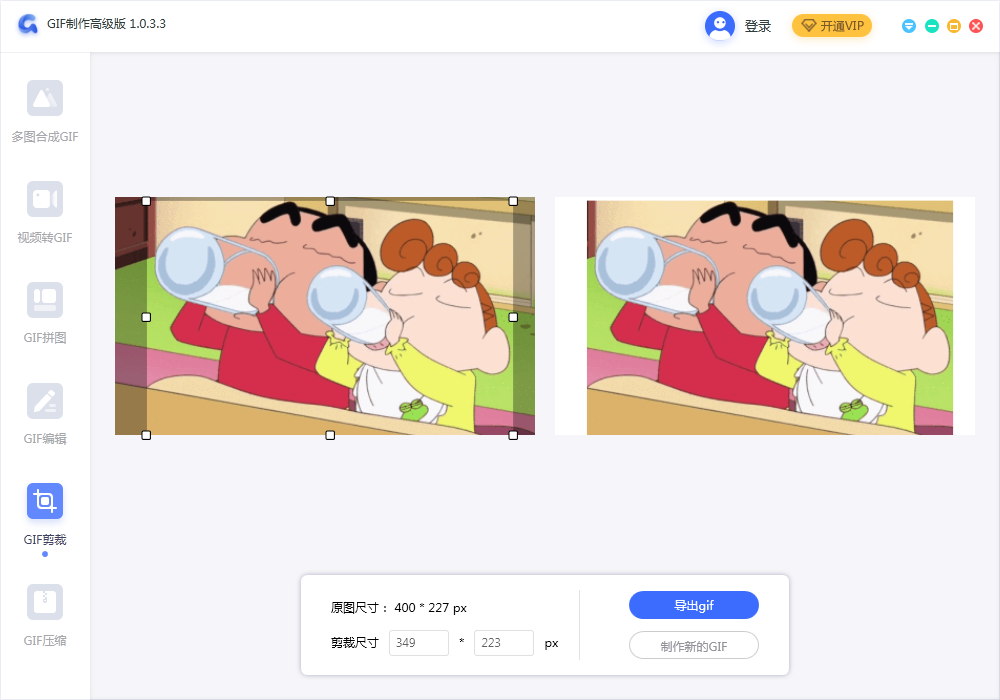
可以根据自己的需求来裁剪gif图片的尺寸,裁剪好之后点击导出gif。
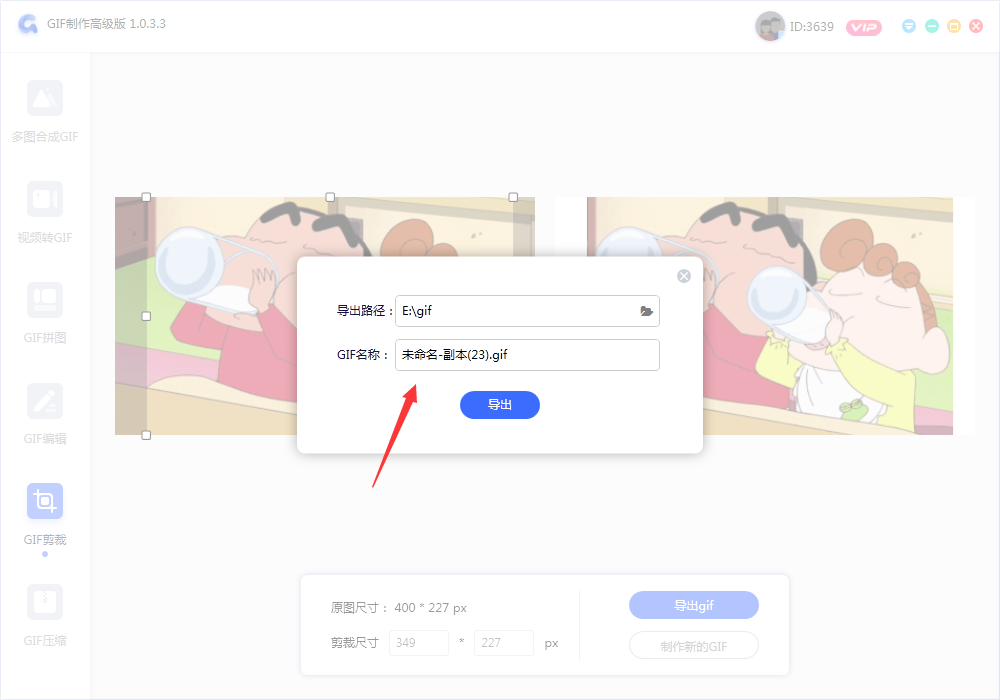
设置一下导出路径和导出名称,点击“导出”就可以了~
如果你也想要裁剪gif大小,那么跟着以上的操作步骤来很快就能裁剪好,如果还想要编辑gif的话也很方便,gif制作高级版有编辑这一功能,大家可随意添加喜欢的文字和水印。
我拉网GIF制作
免费的GIF制作软件,轻松搞定表情包制作

 客户端下载
客户端下载
 GIF制作基础版
GIF制作基础版 GIF制作高级版
GIF制作高级版
 登录
登录 gif制作
gif制作

